现在很多用户都是使用的win10纯净版系统,有些朋友可能为了方便都喜欢通过蓝牙鼠标来操作,但却出现了win10蓝牙和wifi冲突的情况,出现这种问题要如何处理呢?今天小编就来给大家分享具体的方法。
处理办法如下:
1、在开始菜单上单击右键,点击【网络连接】;
2、找到无线网络适配器(wlan),右键点“属性”;
3、在弹出的窗口上,找到该网卡的“配置”按钮,点进去;
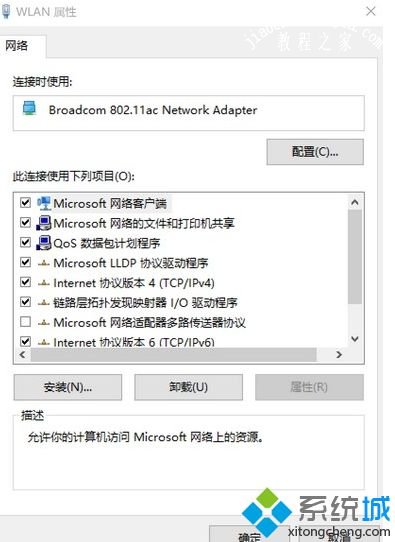
4、在随后弹出的窗口中,切换到“高级”选项卡,左侧“属性”列表框中的第一项“20/40共存性”,其右侧“值”列表框中,原本选择的是“Auto”,改选为“Disabled”;
5、接着在左侧“属性”列表框中的“Bluetooth协作”,其右侧“值”列表框中,同样也改选为“Disabled”;
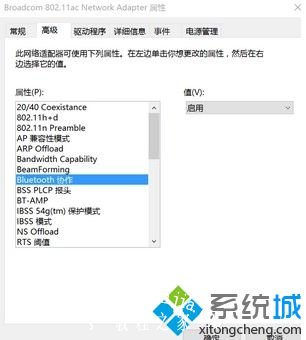
6、点击该窗口下方的“确定”按钮。
设置完成后就不会出现蓝牙和wifi冲突的问题啦。有同样问题的用户可以按照上面的方法来解决哦。














